Как настроить системную цветовую схему macOS?
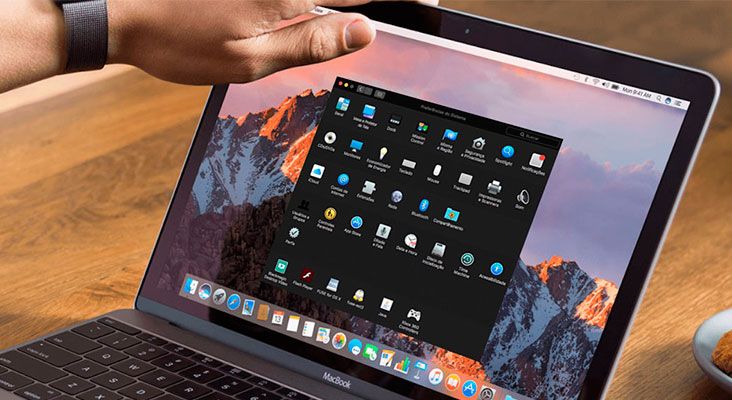
Настройте привычную системную цветовую схему macOS. Вкусы и предпочтения людей индивидуальны и в macOS есть возможность уникализировать цветовую схему системы.
- Откройте «Системные настройки» → «Основные».
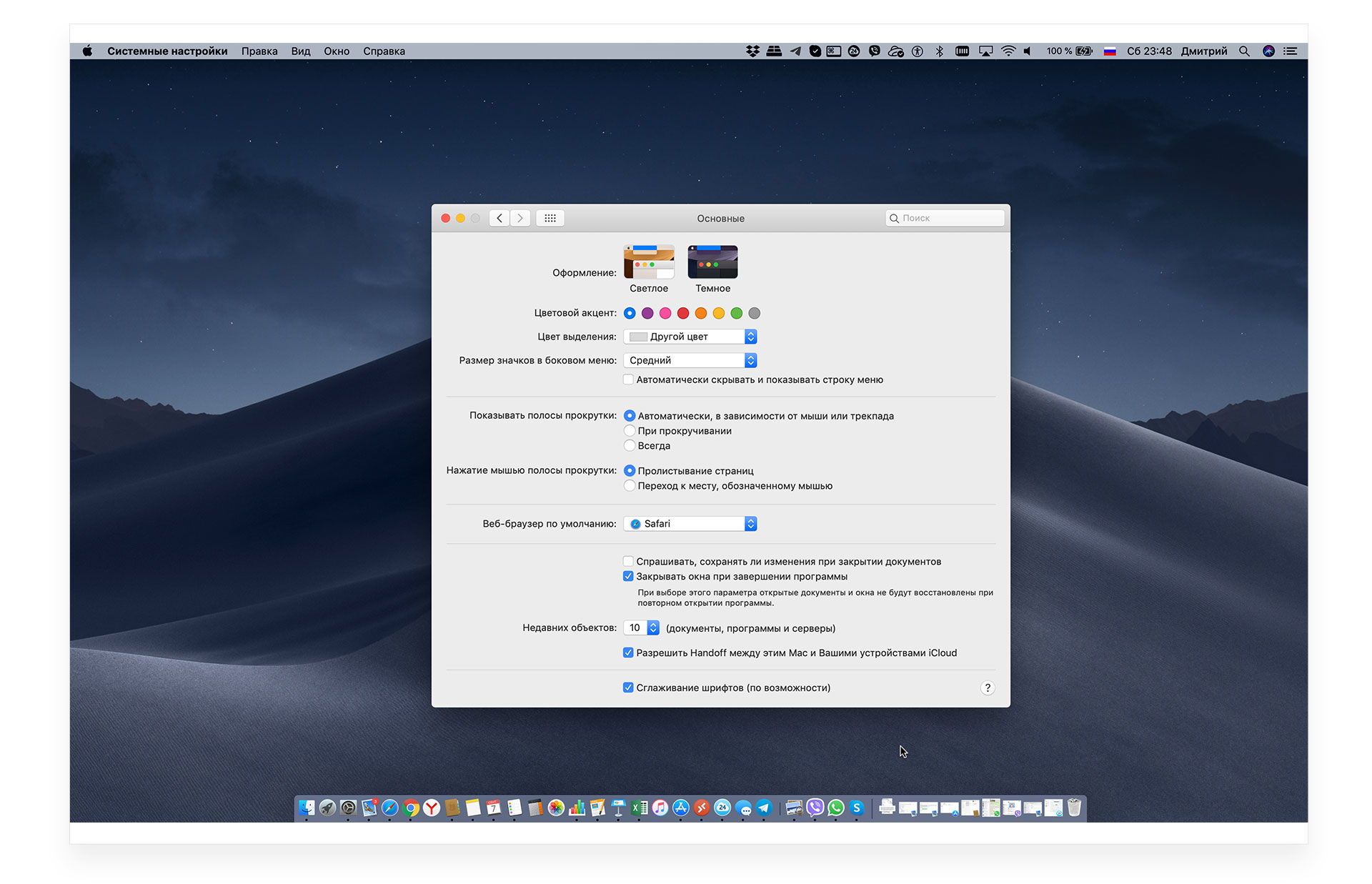
- Выберите оформление: тёмное или светлое. Ещё можно настроить акцентирующий цвет и цвет выделения. Можно выбрать любой оттенок цвета выделения из палитры.
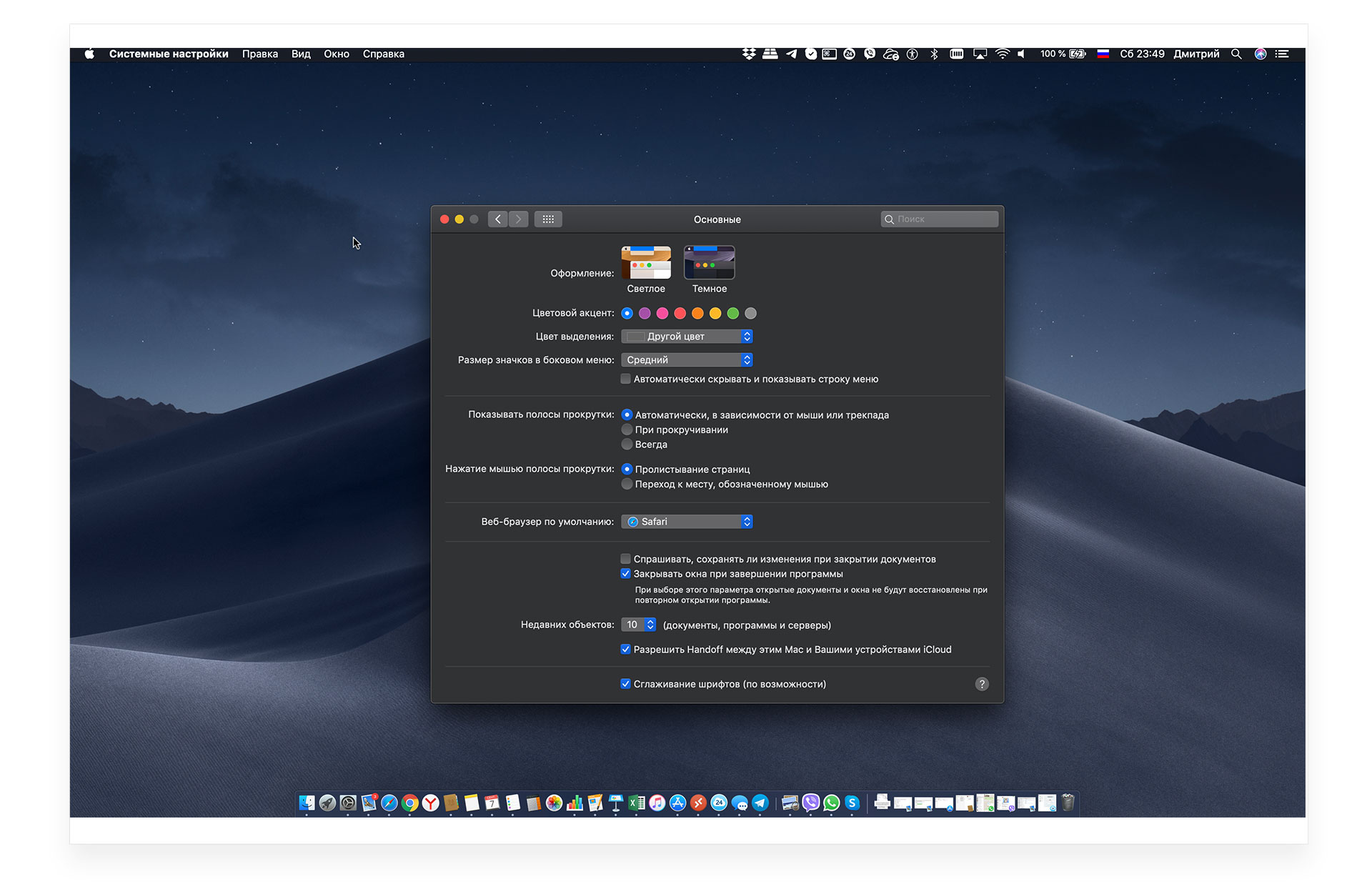
Тёмный режим доступен только после обновления macOS Mojave. Он изменяет оформление почты, строки меню, панели Dock и встроенных программ. Если вы используете на устройстве актуальное обновление, то попробуйте тёмную тему. С таким оформлением вам будет удобнее просматривать веб-страницы, читать книги. Особенность такого режима в том, что во время его включения выделяется содержимое, а элементы управления и окна затемняются и уходят на второй план. Благодаря этому легче сосредоточиться на работе, и нагрузка на глаза значительно падает.
Для каких ещё программ и объектов можно изменить цветовую схему и не только:
- «Цветовой акцент». Позволяет изменить оформление кнопок интерфейса.
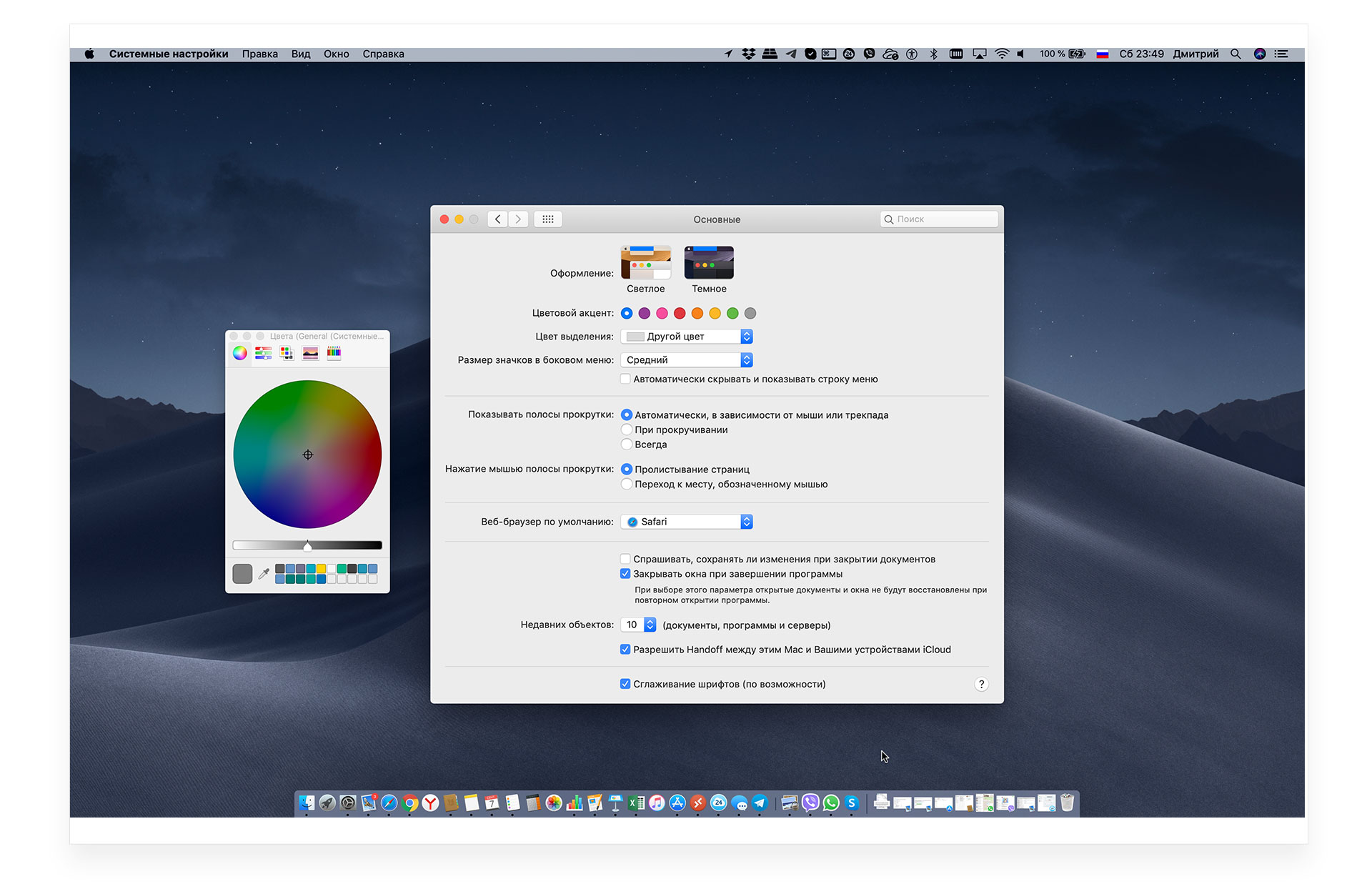
- «Цвет выделения». Вы можете настроить цвет, который будет отображаться при выделении текстов.
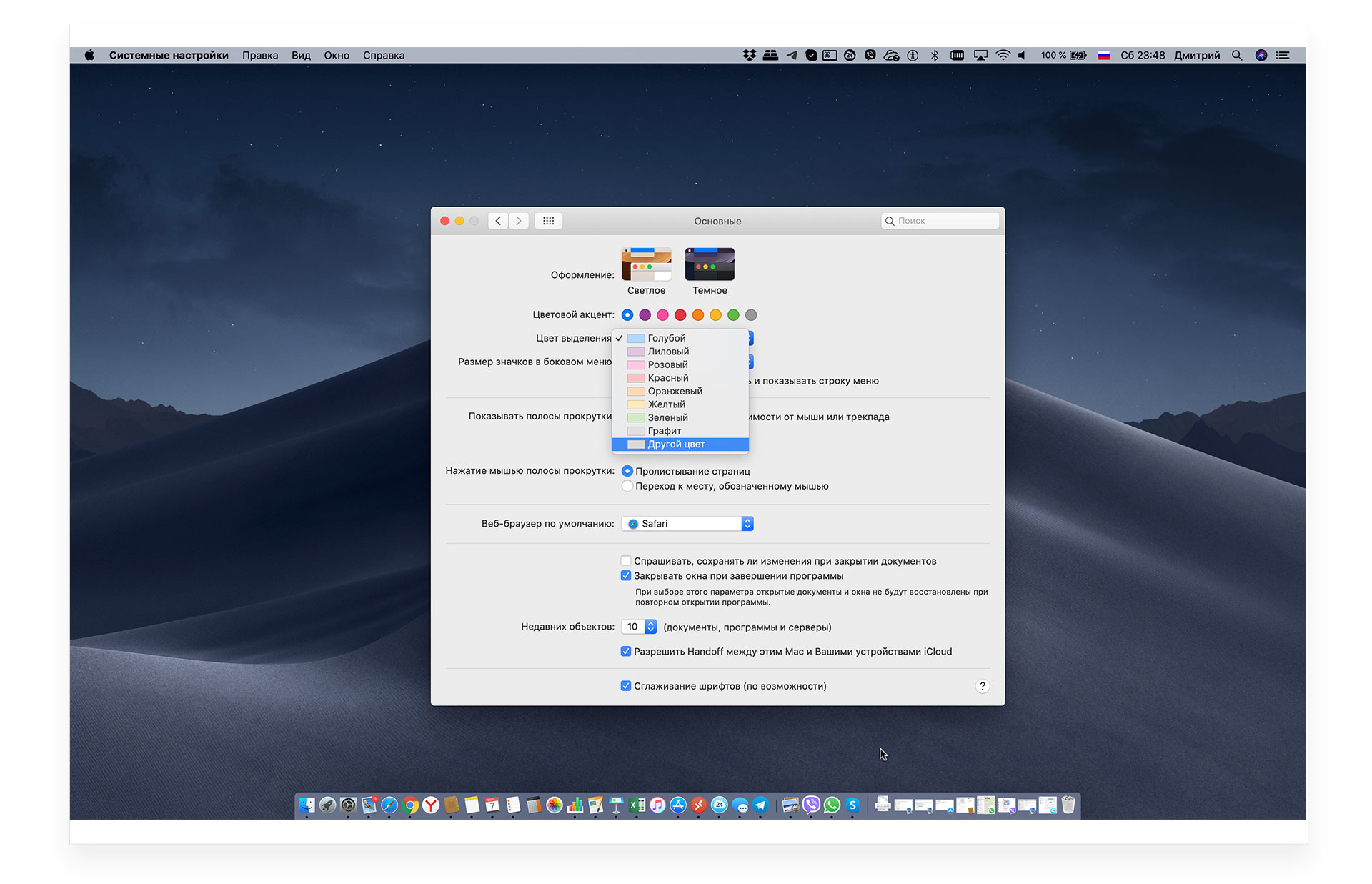
- «Размер значков». Параметр позволяет редактировать размер ярлыков Finder.
- «Полосы прокрутки». Такие полосы отображаются в окне, в котором много информации. Можно настроить автоматическое их отображение, скрывать полосы до момента прокрутки или показывать их постоянно. Также нажимая на полосу прокрутки вы можете перейти сразу к следующей странице файла либо же перейти к тому месту, где вы нажали курсором на полосу. Благодаря отображению полос прокрутки можно быстро находить необходимый текст.
- «Сохранение изменений при закрытии файлов». Изменения в документах сохраняются автоматически. Вы можете настроить всплывающее окно, которое будет отображаться при закрытии файла и уточнять, стоит ли сохранять внесённые ранее изменения.
- «Сглаживание шрифтов». Такая настройка позволяет убирать неровности текста. Если размер шрифта слишком маленький, то настройка будет затруднять прочтение текста.
Помимо настройки привычной цветовой схемы вы также легко можете откорректировать основные параметры вашего Mac.
У вас есть MacВook или iMac? Специально для вас мы создали онлайн-марафон по настройке полезных сервисов на Mac: узнайте за 8 простых занятий, как быстро настроить Apple ID, iCloud и другие сервисы на Mac, обезопасить свои пользовательские данные, оптимизировать хранилище iCloud и пр.
- Это быстро: вам не придется искать в Ютубе инструкции по настройке.
- Это просто: вы увидите каждый шаг на экране, с подсказками на понятном языке.
- Это удобно: вы получите полезные навыки, не вставая с удобного кресла.
Остались вопросы?
Позвоните нам
Напишите нам
Приходите к нам
Что дальше?
Поделиться:
Актуальные материалы
- С Новым годом от MacTime: график работы в праздничные дни
- Почему iPhone 16 Pro и Pro Max не становятся дешевле после выхода iPhone 17 Pro
- Почему iPhone стоит столько, сколько стоит — и когда покупать выгоднее всего?
- Как сохранить визитку MacTime в контактах iPhone
- Почему замена аккумулятора в AirPods 2 — это не просто «вскрыть и поменять»






